ここからは、様々なフリーソフトを活用して、デスクトップをさらに快適にしていきます。XPがVistaのように生まれ変わったり、Vistaがさらに便利になる“スグレモノ”を厳選しました。
 |
|
[注1]各ソフトの版は2008年3月31日時点のものです。
|
|
画面上ですぐ時刻を確認できる!
毎朝、出かける時刻を確認するのに、テレビを見ている人も多いでしょう。「TVクロック」は、早朝のテレビ画面で見かける時刻表示に似た時計ソフトです。通知領域の時計は小さくて見にくいと思っている人は、TVクロックを使いましょう。文字が見やすく、ひと目で確認できます。
使うときのポイントは2つ。アイコンを右クリックして「オプション」をクリックし、時刻合わせを自動にすること。もう一つ大事なのは「常に手前に配置する」ことです。
図1 「TVClock」をダブルクリックすると、画面左上にテレビ風のデジタル時計が表示される。時計をドラグすれば移動できる。
[画像のクリックで拡大表示]
図2 通知領域のアイコンを右クリックして「オプション」をクリック(1)。時刻が隠れないように「常に手前に配置する」もクリック(2)。ソフトを終了するときは、このメニューで「終了」をクリックする。
[画像のクリックで拡大表示]
図3 「セキュリティの重要な警告」が表示されたら、「ブロックを解除する」をクリックする。
[画像のクリックで拡大表示]
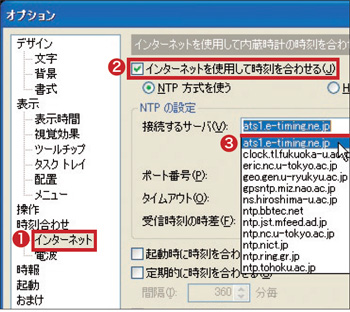
図4 「オプション」画面の「インターネット」をクリック(1)。「インターネットを使用して時刻を合わせる」にチェックを付ける(2)。「接続サーバ」をクリック(3)。これで、正確な時刻に自動調整してくれる。">
図4 「オプション」画面の「インターネット」をクリック(1)。「インターネットを使用して時刻を合わせる」にチェックを付ける(2)。「接続サーバ」をクリック(3)。これで、正確な時刻に自動調整してくれる。
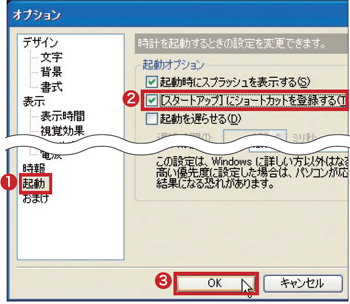
図5 次に、パソコン起動時に自動的に時計が現れるようにする。「起動」をクリックし(1)、「[スタートアップ]にショートカットを登録する」にチェックを付け(2)、「OK」をクリック(3)。なお、デザインや表示位置は「デザイン」で変えることができる。">
図5 次に、パソコン起動時に自動的に時計が現れるようにする。「起動」をクリックし(1)、「[スタートアップ]にショートカットを登録する」にチェックを付け(2)、「OK」をクリック(3)。なお、デザインや表示位置は「デザイン」で変えることができる。
 |
|
[注]ソフトの詳しいインストールと起動方法については、12ページのコラムも参照ください。なお、XPとVistaでの動作は編集部で検証した結果に基づくものです。
|
|

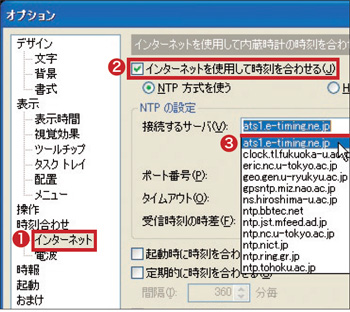 図4 「オプション」画面の「インターネット」をクリック(1)。「インターネットを使用して時刻を合わせる」にチェックを付ける(2)。「接続サーバ」をクリック(3)。これで、正確な時刻に自動調整してくれる。">
図4 「オプション」画面の「インターネット」をクリック(1)。「インターネットを使用して時刻を合わせる」にチェックを付ける(2)。「接続サーバ」をクリック(3)。これで、正確な時刻に自動調整してくれる。">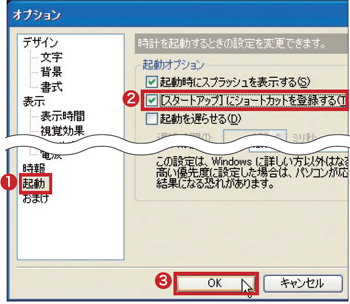 図5 次に、パソコン起動時に自動的に時計が現れるようにする。「起動」をクリックし(1)、「[スタートアップ]にショートカットを登録する」にチェックを付け(2)、「OK」をクリック(3)。なお、デザインや表示位置は「デザイン」で変えることができる。">
図5 次に、パソコン起動時に自動的に時計が現れるようにする。「起動」をクリックし(1)、「[スタートアップ]にショートカットを登録する」にチェックを付け(2)、「OK」をクリック(3)。なお、デザインや表示位置は「デザイン」で変えることができる。">
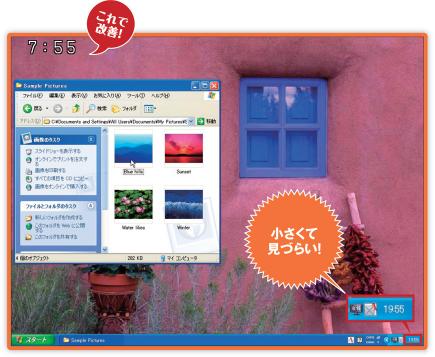 図1 「TVClock」をダブルクリックすると、画面左上にテレビ風のデジタル時計が表示される。時計をドラグすれば移動できる。">
図1 「TVClock」をダブルクリックすると、画面左上にテレビ風のデジタル時計が表示される。時計をドラグすれば移動できる。"> 図2 通知領域のアイコンを右クリックして「オプション」をクリック(1)。時刻が隠れないように「常に手前に配置する」もクリック(2)。ソフトを終了するときは、このメニューで「終了」をクリックする。">
図2 通知領域のアイコンを右クリックして「オプション」をクリック(1)。時刻が隠れないように「常に手前に配置する」もクリック(2)。ソフトを終了するときは、このメニューで「終了」をクリックする。">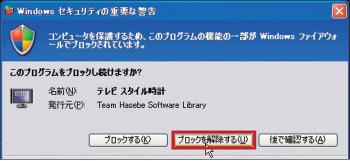 図3 「セキュリティの重要な警告」が表示されたら、「ブロックを解除する」をクリックする。">
図3 「セキュリティの重要な警告」が表示されたら、「ブロックを解除する」をクリックする。">



















































